勤怠
0541|【勤怠】集計時間を10進法表示または60進法表示に切り替える方法
集計時間を10進法表示、60進法表示で切り替える方法を説明します。
管理画面や従業員画面上の表示と、データ出力時の表示とで設定箇所が異なりますのでご注意ください。
補足
「打刻時刻」は10進数表示にはできません。60進数で表示されます。
管理画面や従業員画面上の表示
※admin全権管理者および全権管理者、または「オプション」権限が「◯閲覧・編集」の一般管理者だけが可能な操作です。
ホーム画面[設定]内の[その他]をクリックします。
[オプション]をクリックします。
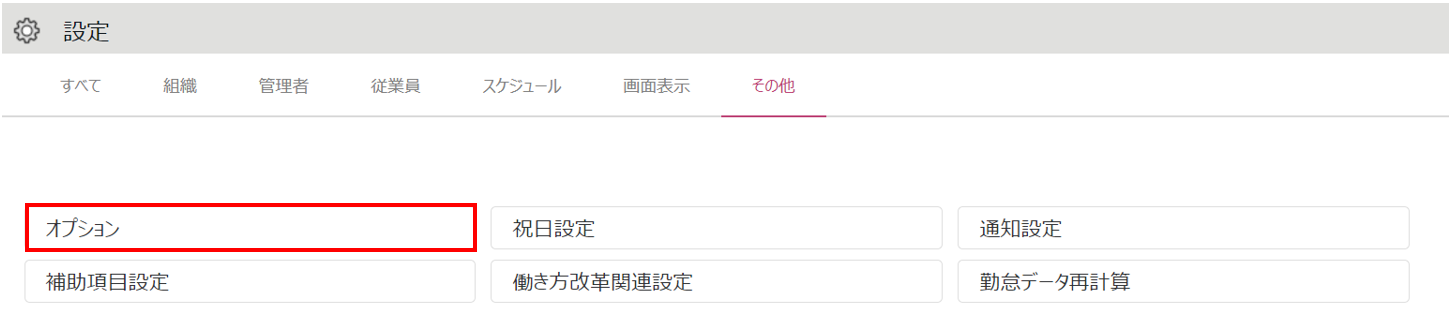
「表示設定」カテゴリ内の「時間表示形式」を設定し、[登録]をクリックします。
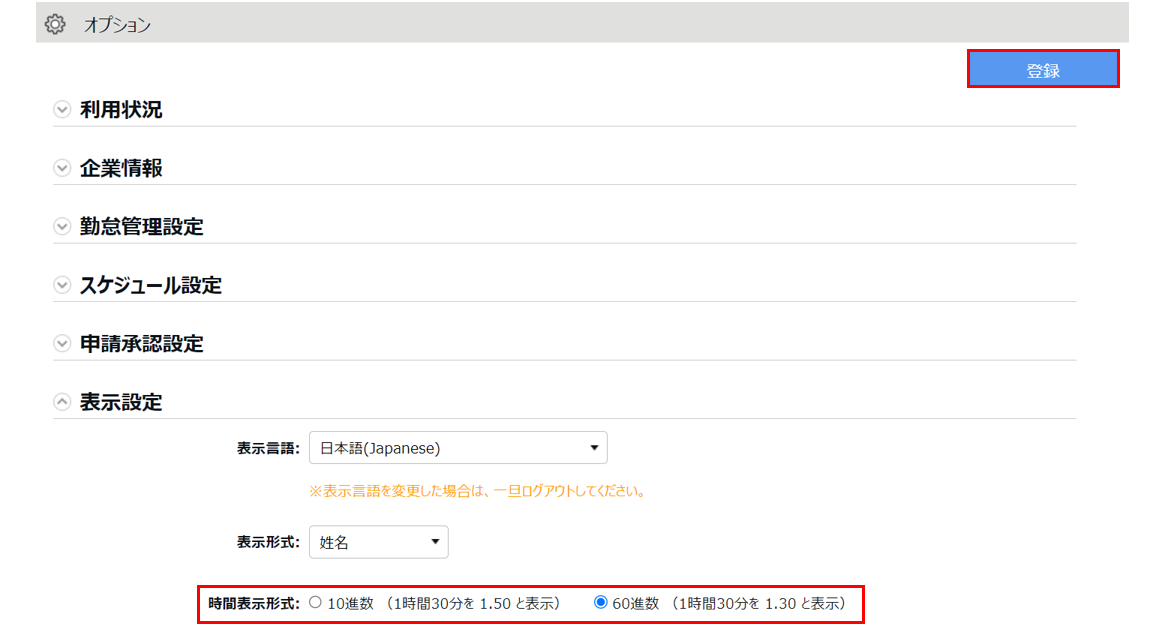
10進数 (1時間30分を 1.50 と表示)
集計時間を以下のように表示します。
・1時間15分 →1.25
・1時間30分 →1.50
・1時間45分 →1.75
60進数 (1時間30分を 1.30 と表示)
集計時間を以下のように表示します。
・1時間15分 →1.15
・1時間30分 →1.30
・1時間45分 →1.45
補足
「10進数」を選択する場合、「10進表示の際の小数第3位の取扱い」項目も選択してください。
データ出力時の表示
データ出力時の表示方法は、レイアウトごとに設定します。
※admin全権管理者および全権管理者、または「オプション」権限が「◯閲覧・編集」の一般管理者だけが可能な操作です。
ホーム画面[よく使うメニュー]内[エクスポートインポート]をクリックします。
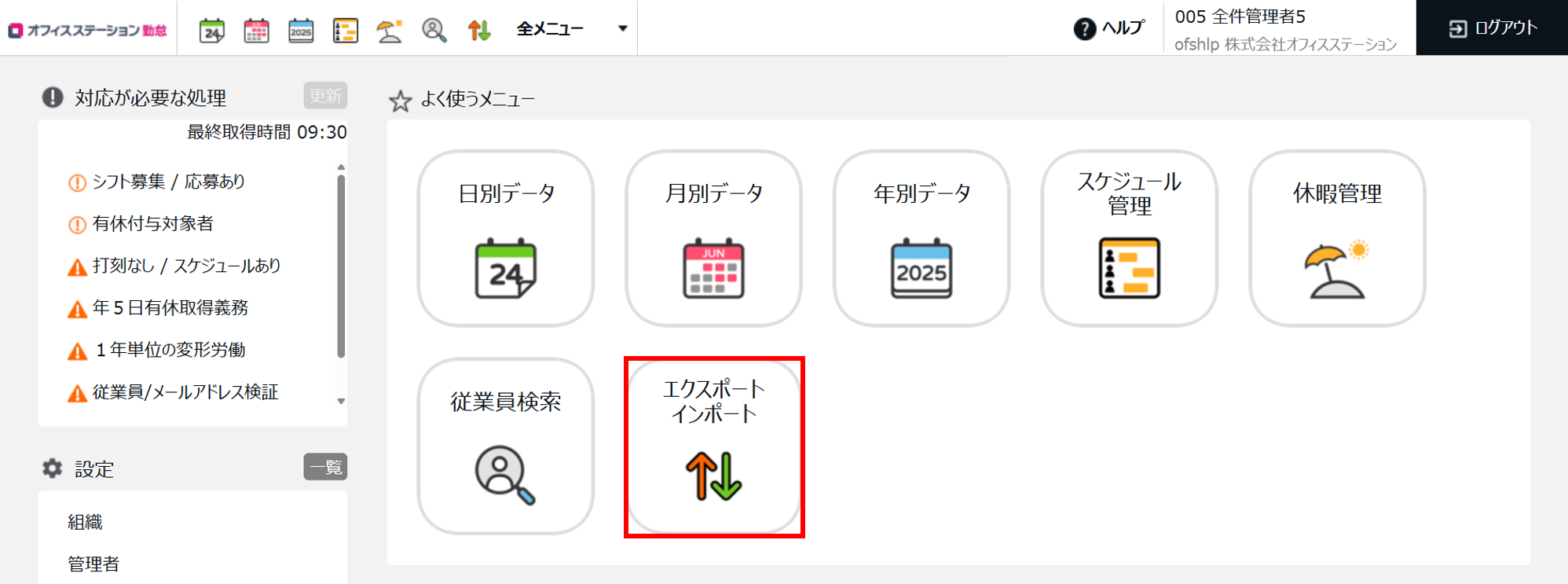
「データ出力(エクスポート)カテゴリ」内[月別データ[CSV]]、または[日別データ[CSV]]、[タイムカード[PDF]])の隣の[出力レイアウト作成]をクリックします。
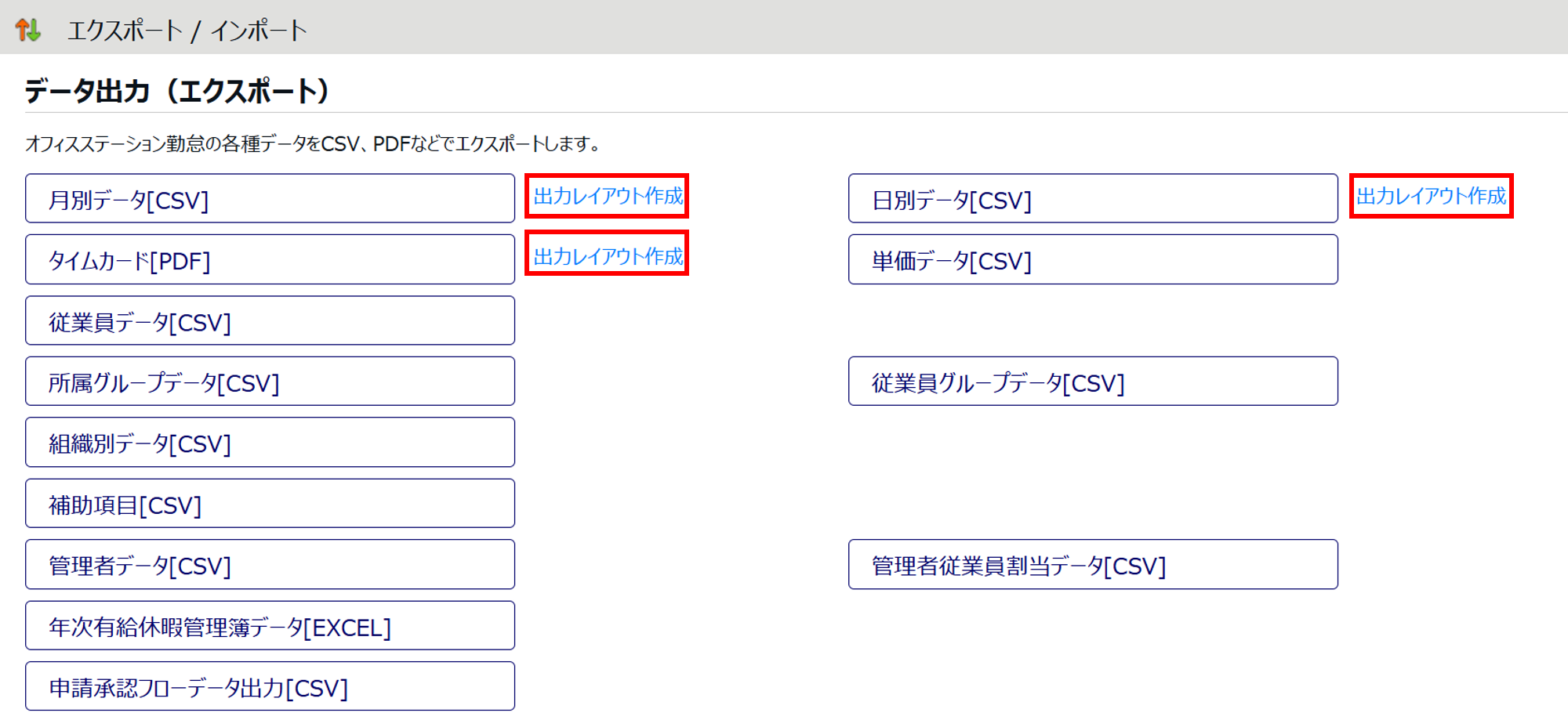
対象レイアウトの[編集]をクリックします。
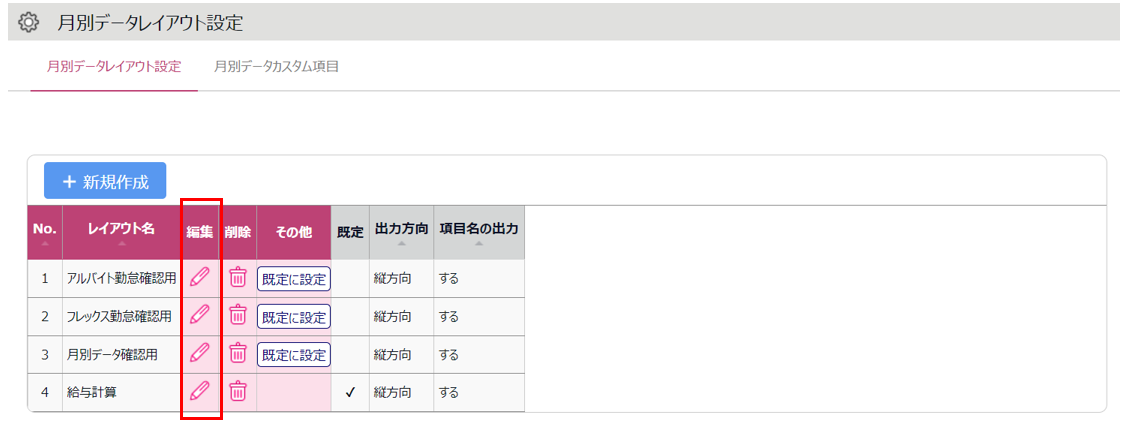
「時間表示形式」を設定し、[登録]をクリックします。「10進数」、「60進数」に加え、「分単位」を選択できます。
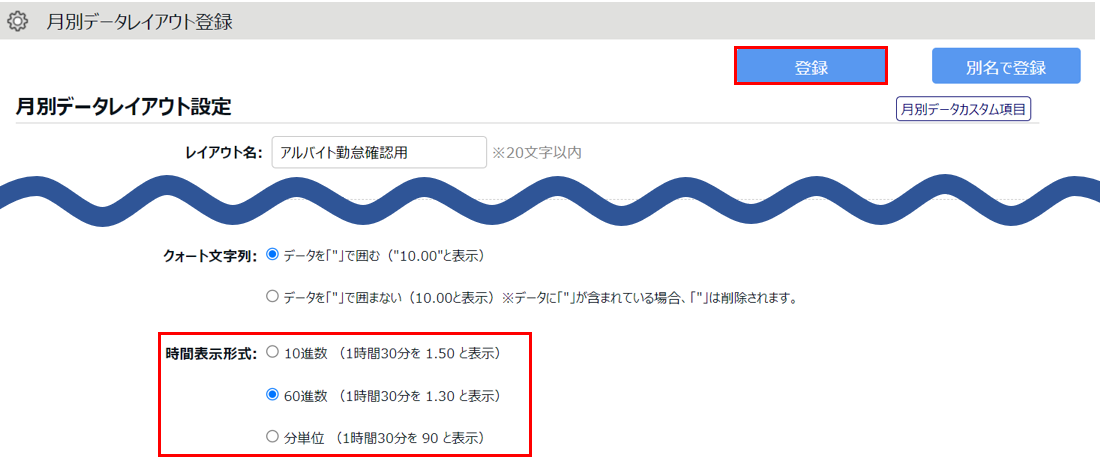
分単位 (1時間30分を 90 と表示)
集計時間を以下のように表示します。
・1時間15分 → 75
・1時間30分 → 90
・1時間45分 → 105
補足
各集計画面の[Excel出力]ボタンからの出力は、管理画面の時間表示形式に準じます。